Како направити мени ресторана у Ворд-у
Желите да направите мени ресторана у програму Мицрософт Ворд(create a Restaurant Menu in Microsoft Word) ? Овај водич ће вам помоћи да креирате прелепе дизајне менија ресторана у програму Мицрософт Ворд(Microsoft Word) без много муке. Овде ћемо поменути две различите методе за то. Хајде да сада проверимо ове методе!.
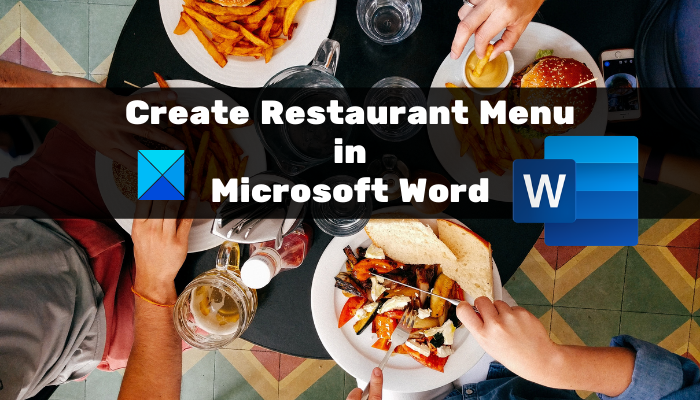
Како направити мени ресторана(Restaurant Menu) у Ворд- у(Word)
Ево метода за креирање менија ресторана у Ворд(Word) -у :
- Ручно креирајте мени ресторана од нуле.
- Потражите шаблон менија из Ворд-ове онлајн библиотеке да бисте креирали сопствени мени ресторана.
Погледајте детаљну процедуру у наставку!
1 ] Ручно(] Manually) креирајте мени ресторана(Restaurant) од нуле у Ворд -у(Word)
Можете креирати потпуно нови мени ресторана од нуле у програму Мицрософт Ворд(Microsoft Word) . Иако, то може бити мало изазовно. Да бисмо вам помогли, помињемо неке основне кораке за креирање једноставног менија ресторана у Ворд-(Word) у . Ово су кораци:
- Покрените Мицрософт Ворд(Microsoft Word) и креирајте празан документ.
- Подесите(Set) изглед документа према вашим захтевима.
- Додајте табелу да бисте унели називе јела и одговарајуће цене.
- Конфигуришите маргине ћелије.
- Уклоните ивицу са табеле.
- Додајте(Add) логотип и назив ресторана у наслов документа.
- Додајте табелу за детаље о ресторану на дну.
- Сачувајте или одштампајте мени ресторана.
Хајде да сада детаљно проверимо ове кораке!
Прво отворите Ворд(Word) апликацију и креирајте празан документ. Сада морате да подесите изглед документа према вашим захтевима и спецификацијама. На пример, можете променити оријентацију документа у пејзажну или портретну, поставити маргине итд.
Сада треба да унесете табелу која ће садржати главни мени хране вашег ресторана. Идите на мени Уметање(Insert) и кликните на опцију падајућег менија Табела(Table) и тапните на опцију Уметни табелу(Insert Table) .
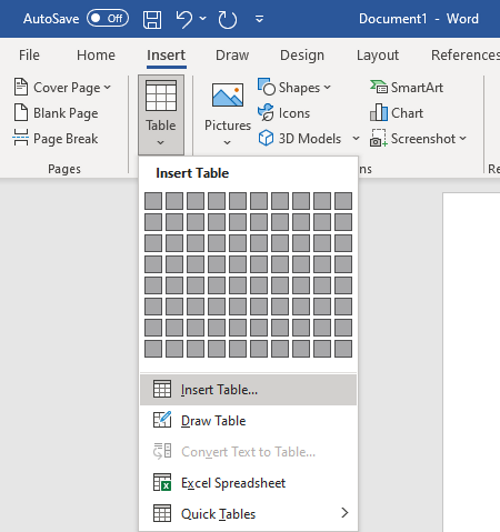
Морате да унесете број редова и колона према броју ставки које желите да прикажете на једној страници менија ресторана. На пример, ако желите да прикажете две различите врсте кухиња са 4 различита јела у свакој, можете да унесете табелу величине „4×5“. Додатне(Extra) колоне и редови се додају да би се оставиле празнине између колона и да би се додале категорије менија. На овај начин можете одабрати праву величину стола.
Сада назовите прву колону као назив категорије(Category) (нпр. Предјело(Starter) , назив кухиње(Cuisine Name) , итд.), а затим назовите следећу колону као Цена(Price) . Оставите трећу колону да бисте оставили неки јаз између две категорије менија. Затим поново напишите назив категорије и цену. Погледајте снимак екрана испод за вашу референцу.
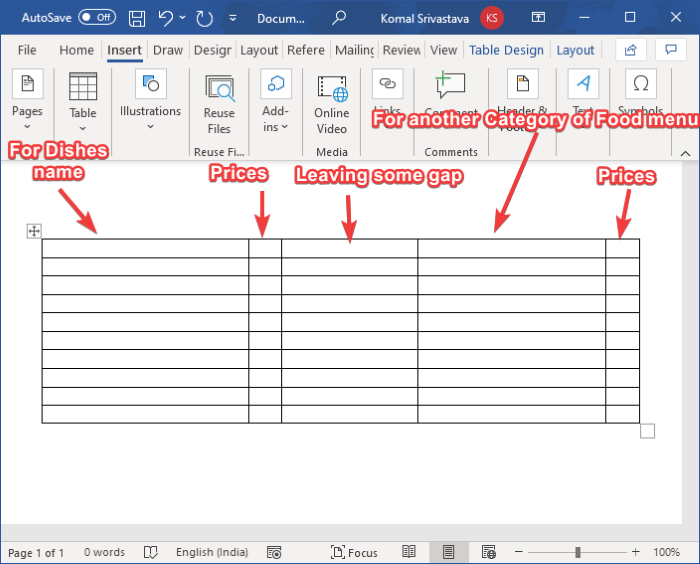
Након тога унесите називе јела и одговарајуће цене у редове. Ваш документ ће изгледати отприлике као онај приказан на снимку екрана испод.
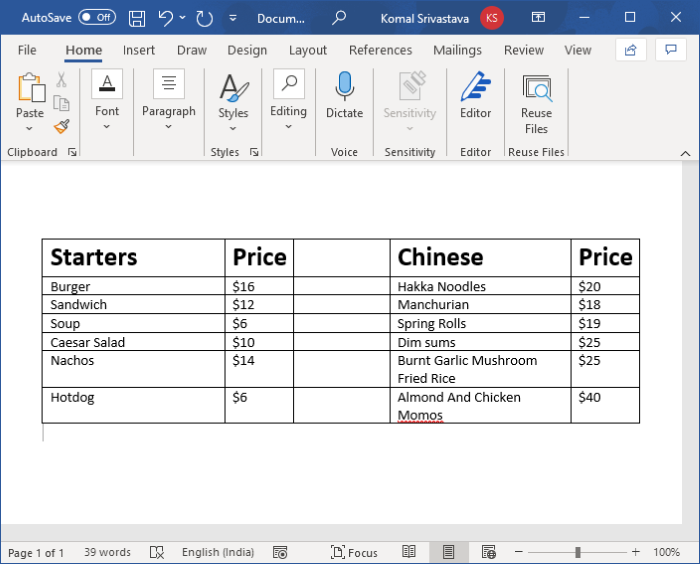
Затим морате да повећате маргину ћелије тако да се ставке менија не преклапају и да се јасно појављују у коначном дизајну менија. За то изаберите табелу и идите на картицу Лаиоут( Layout) . У одељку Поравнање(Alignment) кликните на опцију Маргина ћелије(Cell Margin) , а затим повећајте горњу, доњу, леву и десну маргину ћелије.
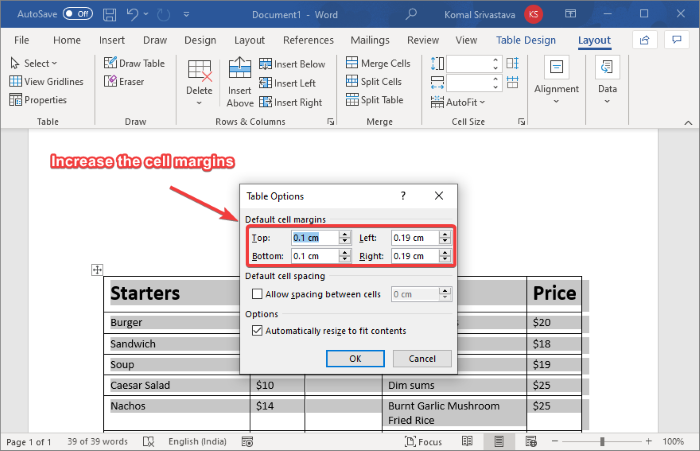
Такође можете да додате повезане иконе у јела користећи уграђену библиотеку икона, или можете да увезете и прилагођене слике. Једноставно(Simply) идите на картицу Уметање(Insert) и кликните на опцију Икона(Icon) да бисте прегледали и увезли повезане иконе хране.
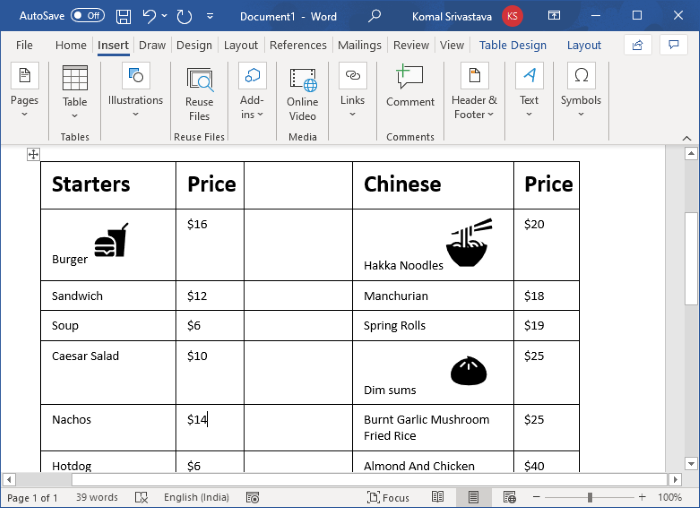
Сада изаберите целу табелу и идите на картицу Дизајн табеле(Table Design) . Затим кликните на дугме за падајући мени Бордерс(Borders) , а на ивицама изаберите опцију Без границе .(No Border)
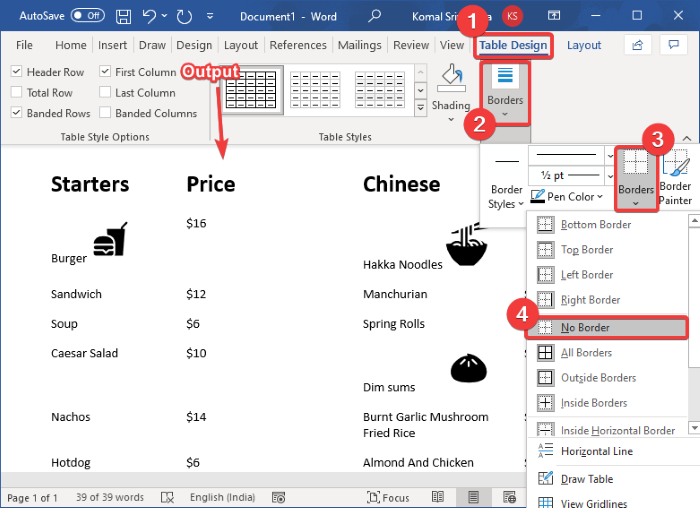
Да бисте унели неке основне детаље о ресторану, уметните табелу са више колона, али 1 ред. Померите ову табелу на дно странице и унесите веб локацију, број телефона, адресу и друге детаље које желите да додате.
Након тога, изаберите опцију Без ивице(No Border) за ову табелу тако што ћете отићи на картицу Дизајн табеле(Table Design) (као што је поменуто у претходном кораку).
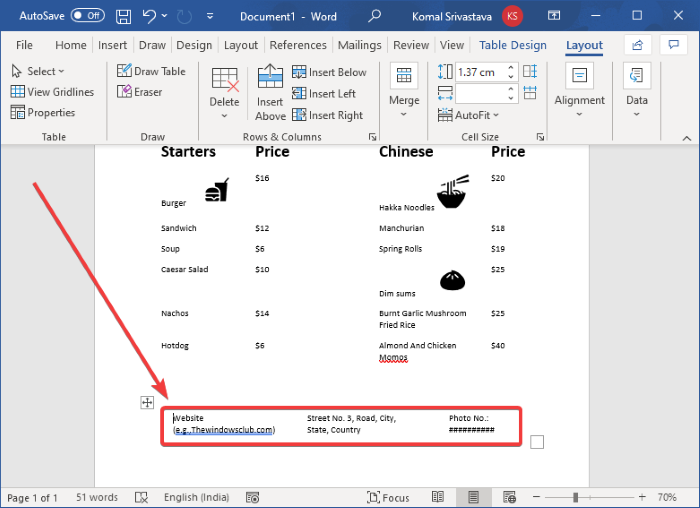
Сада можете додати слику свог логотипа ( Insert > Illustrations > Pictures ) и назив ресторана на врх менија. Користите фенси фонт да додате назив ресторана тако да изгледа привлачније.
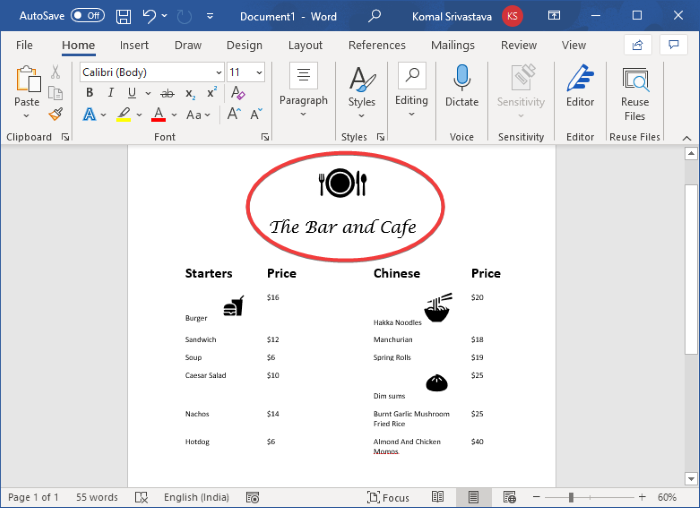
Сада прилагодите текст и изглед према вашим захтевима. Ворд(Word) нуди много добрих стилских опција за то, тако да можете да се играте да направите прелеп мени ресторана.

Коначно, када завршите, можете да сачувате мени ресторана у Ворд(Word) -у , ПДФ(PDF) - у, КСПС(XPS) - у, веб страници(Web Page) и другим форматима. Такође, креирани мени ресторана можете одштампати директно на папир.
2] Потражите(Search) шаблон менија из Ворд-ове онлајн библиотеке да бисте креирали сопствени мени ресторана
Можете пронаћи много практичних шаблона у Ворд(Word) -у и другим Оффице(Office) апликацијама за креирање специфичног дизајна. Такође нуди неке шаблоне менија ресторана које можете истражити и прилагодити. Ево корака које можете користити за креирање менија ресторана у Ворд(Word) -у помоћу унапред дизајнираног шаблона:
Отворите Ворд и идите на опцију File > NewОткуцајте „(Type “) мени“ у пољу за претрагу и притисните дугме Ентер . (Enter)Видећете разне шаблоне ресторана.
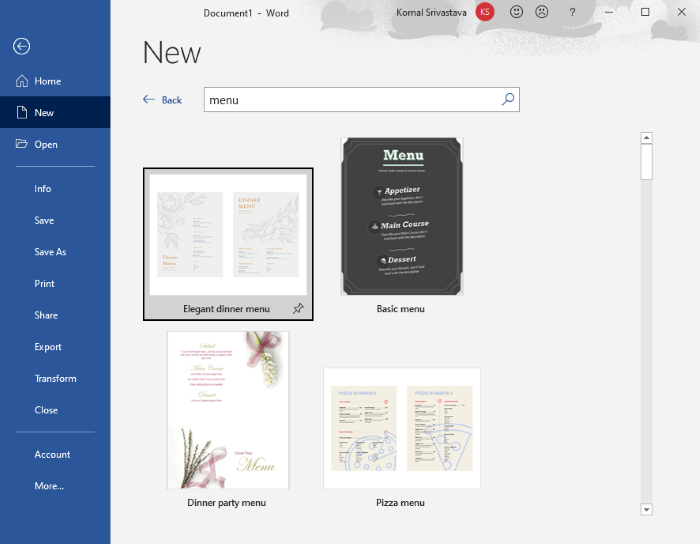
Изаберите ону која вам се свиђа, а затим кликните на дугме Креирај(Create) да бисте је увезли.
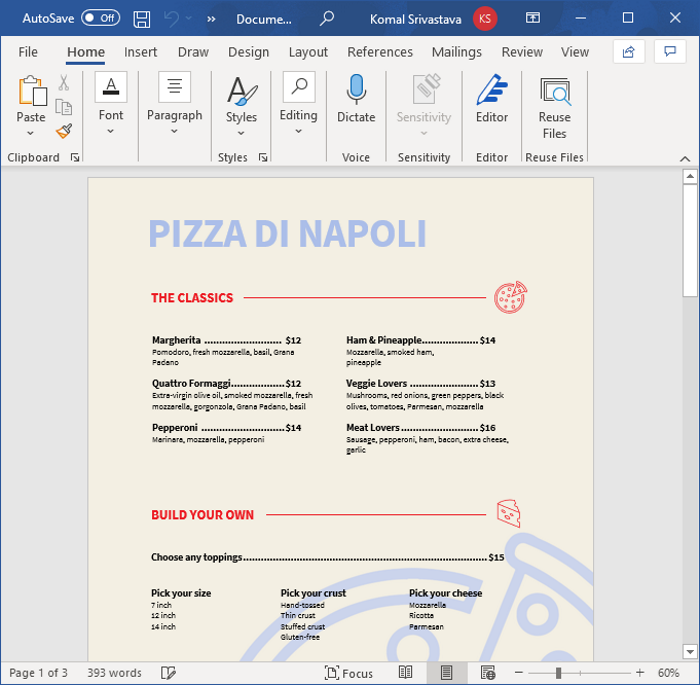
Затим можете да прилагодите мени према вашим захтевима и када завршите, сачувате га или одштампате.
Дакле, овако можете креирати неке заиста лепе дизајне менија ресторана у Ворд(Word) -у .
Сада прочитајте: (Now read:) Како направити летак у Мицрософт Ворд-у(How to create a flyer in Microsoft Word)
Related posts
Како да користите предлоге за преписивање у апликацији Ворд за веб
Екцел, Ворд или ПоверПоинт нису могли да се покрену последњи пут
Како да направите брошуру или књигу помоћу програма Мицрософт Ворд
Како искључити ознаке пасуса у Мицрософт Ворд-у
Најбољи шаблони фактура за Ворд Онлине за бесплатно креирање пословних фактура
Јарте је бесплатни преносиви процесор текста за Виндовс рачунаре са богатим функцијама
Додај, промени, уклони аутора из својства аутора у Оффице документу
Како да користите функцију својства документа брзих делова у програму Ворд
Како направити летак у Мицрософт Ворд-у
Како приказати алатку за правопис и граматику на траци са алаткама за брзи приступ у програму Ворд
ФоцусВритер је бесплатни програм за обраду текста без ометања за писце
Како променити подразумевани формат датотеке за чување у Ворд, Екцел, ПоверПоинт
Како уметнути музичке ноте и симболе у Ворд документ
Претворите Ворд документе у ЈПГ користећи Батцх Ворд у ЈПГ Цонвертер
Како издвојити адресе е-поште из Ворд документа
Како направити падајућу листу у Ворд-у
Ворд није могао да креира радну датотеку, проверите привремену променљиву окружења
Како користити Мицрософт Едитор за проверу граматике и правописа
Датотека се не може отворити јер постоје проблеми са садржајем
Ворд документи се отварају у ВордПаду уместо у Ворд-у
